Dengan pengumuman Windows 11, Microsoft mempermudah pengguna umum untuk mengakses pembebasan awal binaan Windows 11 Insider. Dengan beberapa klik, anda boleh menaik taraf ke Windows 11 dari Windows 10 dengan lancar. Namun, itu juga bermaksud semua fail sampah dan sementara anda dibawa ke Windows 11, yang dapat membuat pengalaman itu berantakan dan buggy. Oleh itu, jika anda ingin membuang semua fail yang tersisa dari Windows 10 dan mengosongkan ruang cakera setelah menaik taraf ke Windows 11, ikuti panduan kami yang bagus.
Bebaskan Ruang Cakera Setelah Meningkatkan ke Windows 11 (2021)
Di sini, kami telah menerangkan tiga kaedah yang bagus untuk mengosongkan ruang cakera setelah menaik taraf ke Windows 11. Dua kaedah pertama adalah serupa tetapi boleh diakses melalui antara muka yang berbeza, dan yang terakhir membolehkan anda membuang semua fail yang tersisa yang dibuat oleh aplikasi. Anda boleh mengembangkan jadual di bawah untuk beralih ke bahagian yang berkaitan.
Daftar Isi +-
Kaedah 1: Bersihkan Fail Sampah melalui Tetapan Windows
1. Pertama, tekan”Win + I” pintasan papan kekunci pada Windows 11 untuk segera membuka aplikasi Tetapan. Di sini, arahkan ke” Sistem-> Penyimpanan “.
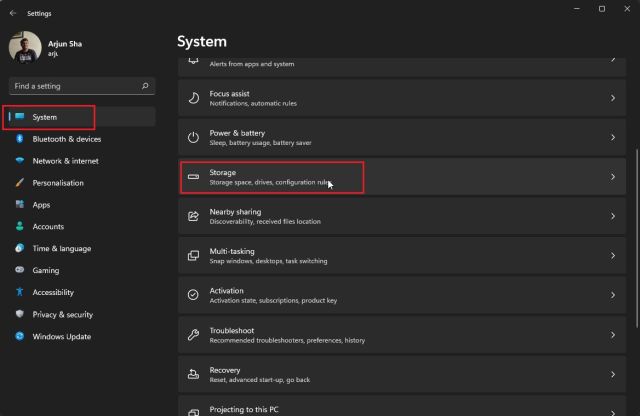
2. Seterusnya, klik pada” Fail sementara “.
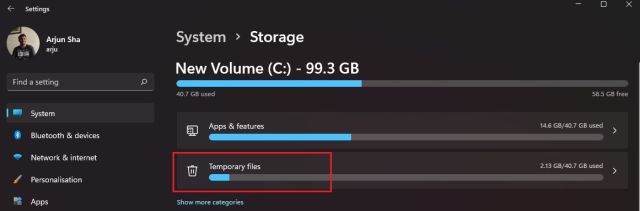
3. Komputer Windows 11 anda akan memakan waktu untuk memproses semua fail, dan dalam satu menit, komputer akan menampilkan semua fail yang dapat anda hapus untuk mengosongkan ruang cakera. Di sini, kami mencadangkan tidak mencentang”Muat turun” kerana anda mungkin mempunyai beberapa fail berharga di sana.
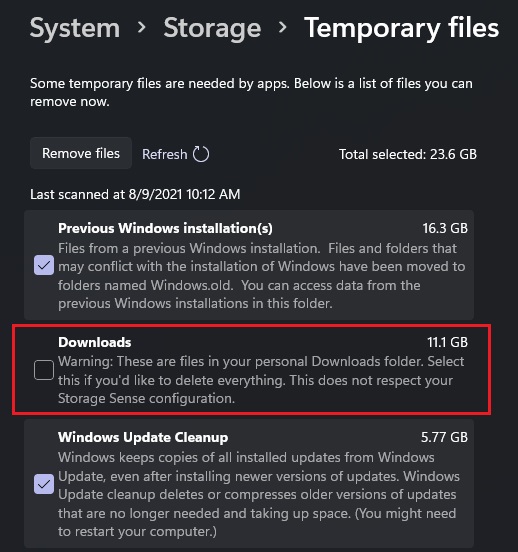
4. Sekarang, cari” Pemasangan Windows Sebelumnya “dan”Pembersihan Windows Update”dan pilih juga. Ini menghabiskan sebahagian besar ruang cakera anda, jadi pastikan ruang kosong sebelum anda melangkah lebih jauh.
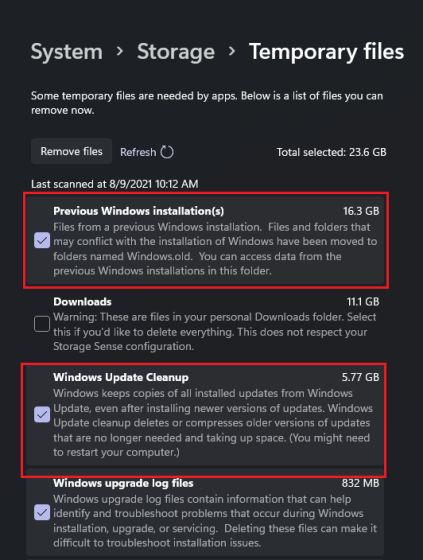
5. Sekarang, klik butang” Buang fail “, dan itu saja. Semua fail sementara dan sisa dari Windows 10 akan dihapus serta-merta, dan sebahagian besar simpanan akan dikeluarkan pada PC Windows 11 anda.
Catatan : Perlu diingat, fail ini selamat dikeluarkan, tetapi setelah menghapusnya, anda tidak dapat kembali ke Windows 10 dengan lancar. Untuk mengetahui lebih lanjut mengenai cara kembali ke Windows 10 dari Windows 11 , ikuti tutorial terpaut kami.
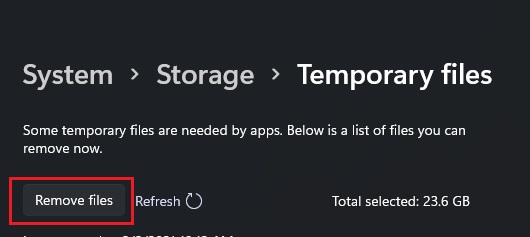
Bahagian Penyimpanan dalam Tetapan juga memungkinkan Anda menghapus fail besar dan aplikasi yang tidak digunakan dengan sangat mudah. Oleh itu, jika anda ingin mengosongkan lebih banyak ruang pada PC Windows 11 anda, kami mencadangkan anda pergi ke Tetapan-> Sistem-> Menyimpan dan menyahpasang aplikasi yang tidak lagi anda gunakan. Juga, akan lebih baik jika anda memadam fail video atau pemasang aplikasi yang tidak lagi anda perlukan.
Kaedah 2: Gunakan Pengurus Bersih Buatan Dalam
1. Tekan pintasan papan kekunci”Windows + R”untuk membuka tetingkap Jalankan. Di sini, ketik cleanmgr dan tekan Enter.
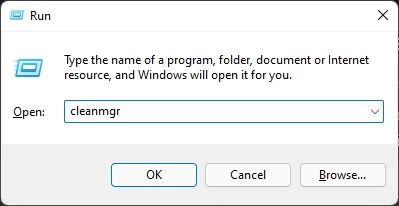
2. Anda sekarang akan melihat tetingkap pop timbul yang meminta anda memilih pemacu. Pilih pemacu”C” dan klik”OK”. Utiliti Pembersihan Cakera akan mula mengimbas PC anda untuk fail sementara yang memakan ruang cakera setelah menaik taraf ke Windows 11.
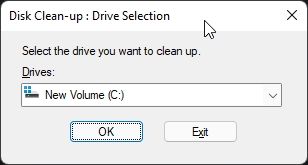
3. Seterusnya, klik pada” Membersihkan fail sistem “pada tetingkap seterusnya yang muncul. Anda mungkin mendapat pop timbul yang sama seperti langkah di atas sekali lagi. Pilih pemacu”C”dan tekan Enter.
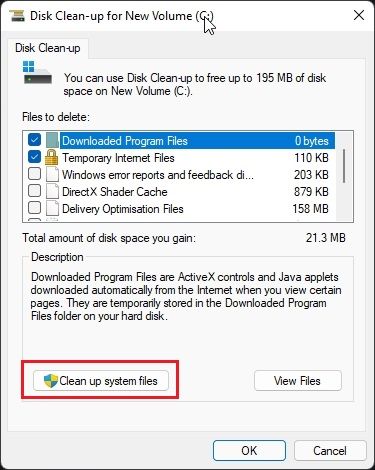
4. Di sini, tatal ke bawah dan cari pilihan” Pemasangan Windows Sebelumnya “dan”Pembersihan Kemas Kini Windows”. Pastikan mereka dipilih dan klik”OK”. Anda juga boleh mengaktifkan kotak pilihan untuk pilihan lain jika anda tidak mahu fail tersebut.
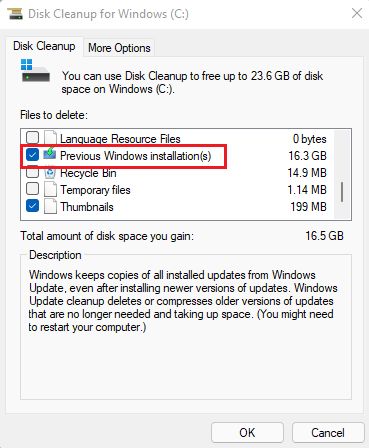
5. Akhirnya, semua fail yang tidak lagi anda perlukan akan dikeluarkan dari PC Windows 11 anda, dan anda akan mendapat ruang cakera percuma yang sangat diperlukan. Perhatikan bahawa melakukan tindakan ini juga bermaksud anda tidak dapat kembali ke Windows 10 dengan mudah . Anda perlu memasang Windows 10 dari pemacu USB secara manual.
Kaedah 3: Buang Fail Sementara di Windows 11
Anda seharusnya dapat melepaskan sebahagian besar ruang cakera pada PC Windows 11 anda setelah menggunakan salah satu kaedah di atas. Tetapi jika anda ingin membuang semua fail sementara yang dibuang oleh aplikasi semasa menjalankan Windows 10, ikuti langkah-langkah di bawah:
1. Buka tetingkap Run sekali lagi menggunakan jalan pintas”Win + R”. Sekarang, ketik % tmp% dan tekan Enter.
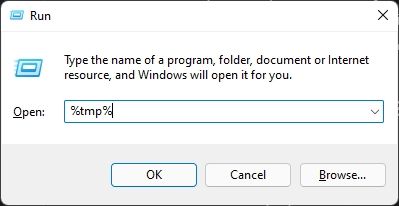
2. Di bawah folder”Temp”, pilih semuanya dan hapus segera . Anda tidak akan dapat menghapus beberapa fail ini kerana mungkin digunakan oleh beberapa aplikasi aktif, jadi anda boleh membiarkannya keluar. Langkah ini sebahagian besarnya akan membebaskan kekacauan pada PC Windows 11 anda.
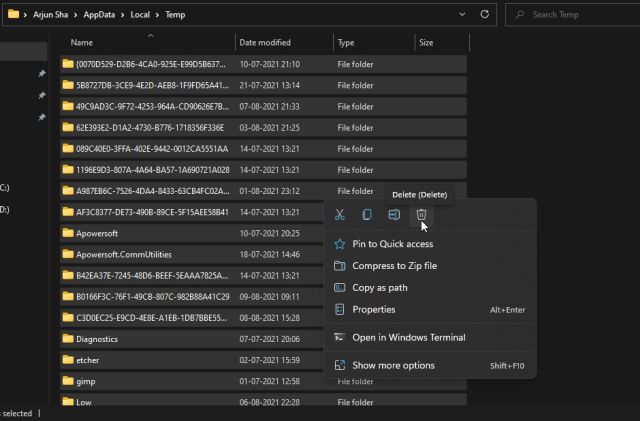
Buang Semua Fail Sementara dan Bersihkan Ruang Cakera pada Windows 11
Jadi ini adalah tiga cara yang boleh anda ikuti untuk mengosongkan ruang cakera setelah menaik taraf PC anda ke Windows 11 dari Windows 10. Kami tahu bahawa membersihkan Windows 11 dari USB adalah kaedah terbaik untuk mendapatkan pengalaman tanpa kekacauan dan lancar. Tetapi pengguna yang telah menaik taraf melalui Windows Insider Program mungkin membawa sekumpulan besar fail sampah yang sebenarnya tidak diperlukan. Bagaimanapun, itu semua dari kami. Sekiranya anda ingin mengetahui tentang ciri Fokus Sesi baru pada Windows 11 atau ingin cari alamat IP PC Windows 11 anda , terus ke tutorial terpaut kami. Sekiranya anda mempunyai pertanyaan atau tidak dapat menghapus fail sampah, beritahu kami di bahagian komen di bawah.

